이 글은 Polarion 개발자를 대상으로 하며, Polarion 사용 중 사용자 권한에 이슈가 발생하였을 때 확인해야 하는 사항에 대해 기술합니다.
✏Intro #
Polarion 포탈 화면에서 사용자에게 워크아이템 Create 권한이 부여있음에도 아래와 같이 생성 아이콘이 보이지 않는 경우가 있습니다.
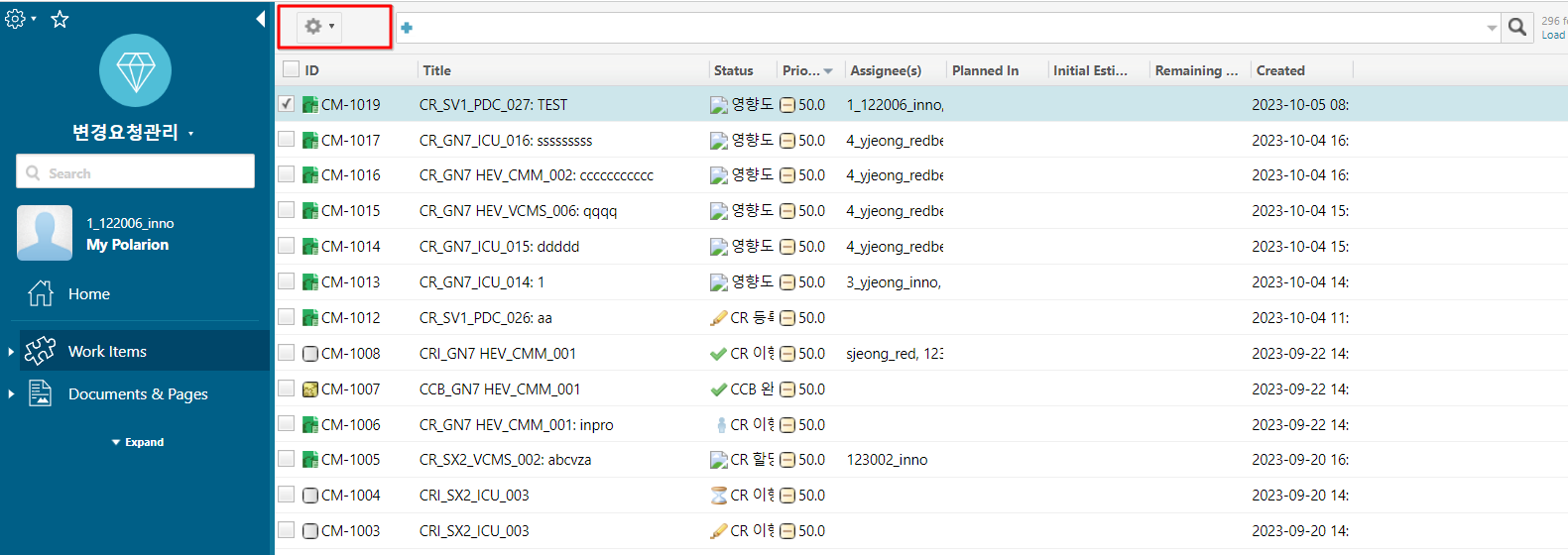
그럴 때에는 다음 해결방안을 따라 해결할 수 있습니다.
📚Solutions #
먼저, Admin 권한이 있는 계정으로 로그인 후 좌측 사이드바의 기어 버튼을 클릭하여 Administration 페이지에 접근합니다.
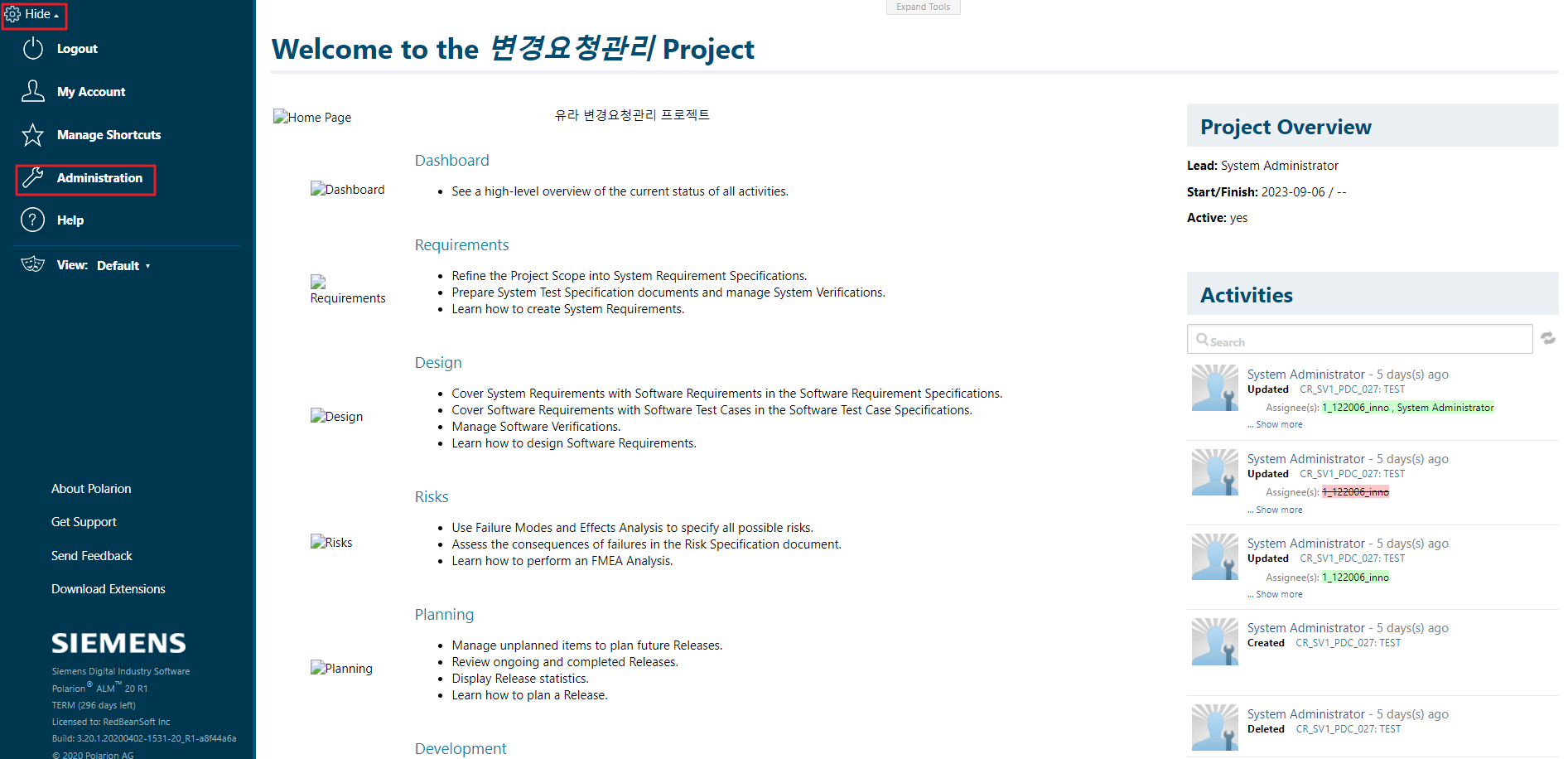
권한을 확인할 프로젝트를 확인하고 User Management 메뉴를 확장하여 Permissions Management 페이지를 오픈합니다.

Permissions Management 페이지에서 수정할 권한을 선택합니다.
지금은 워크아이템 생성 권한을 확인해야 하므로 Work Items 탭을 확장하고 Permission to CREATE NEW 권한을 선택합니다.
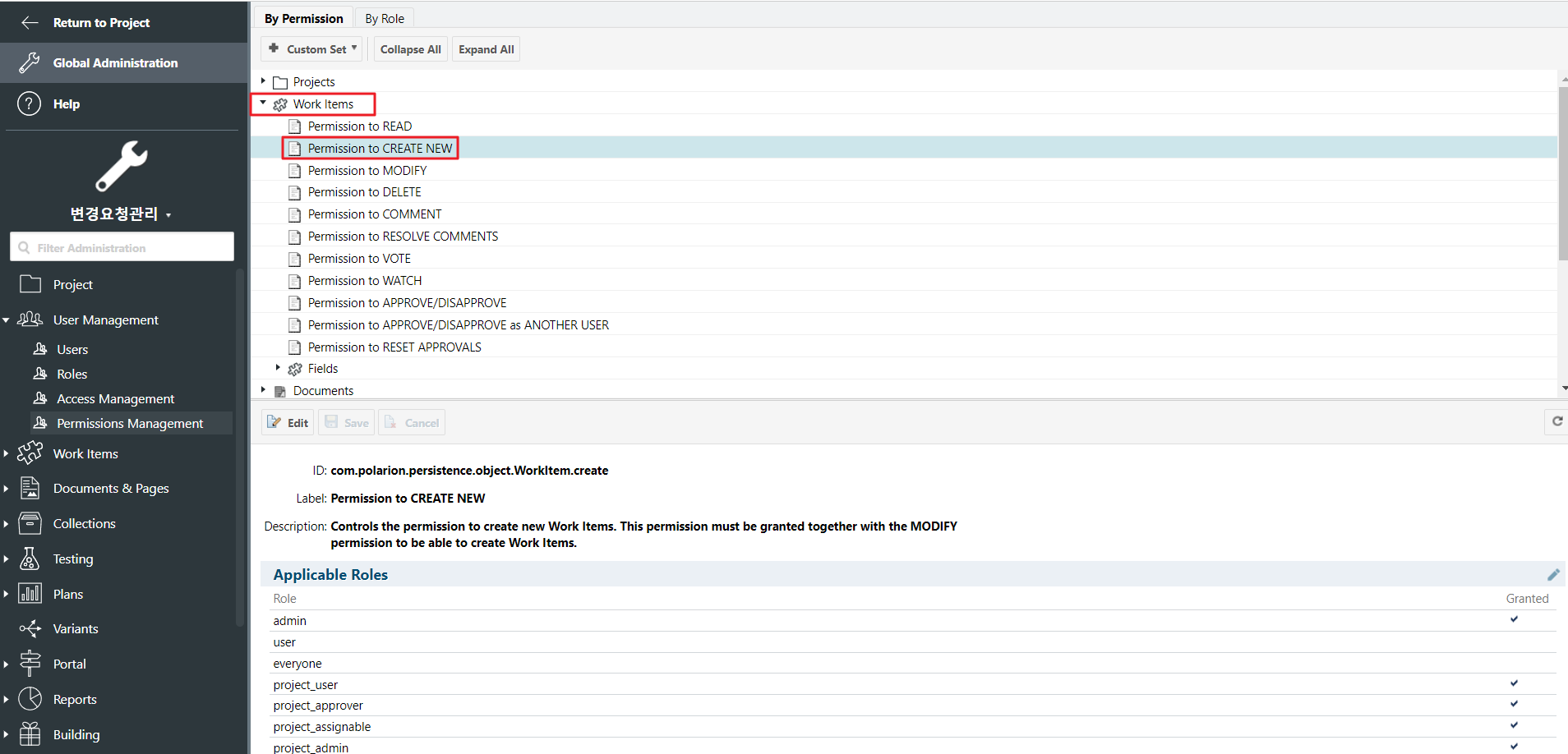
하단에 위치한 Applicable Roles 에서 🖊버튼을 클릭하여 편집합니다.
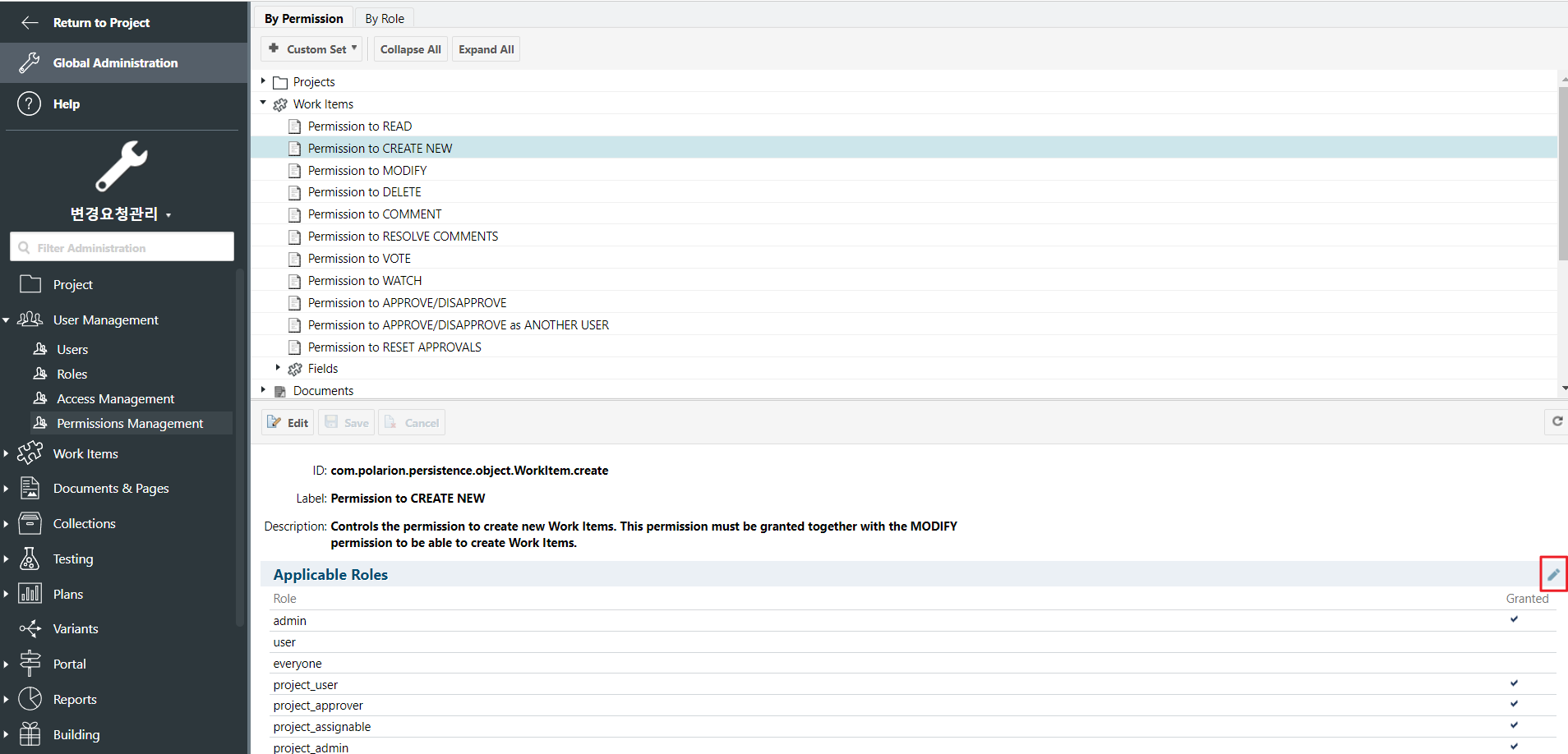
현재 ‘project_user’ 역할에는워크아이템 생성 권한이 부여되어 있지만 ‘user’ 역할에는 권한이 없기 때문에 워크아이템 생성이 불가능한 상태입니다.

아래 이미지와 같이 ‘user’ 역할에 권한을 부여한 후 Save 버튼을 클릭하여 저장합니다.
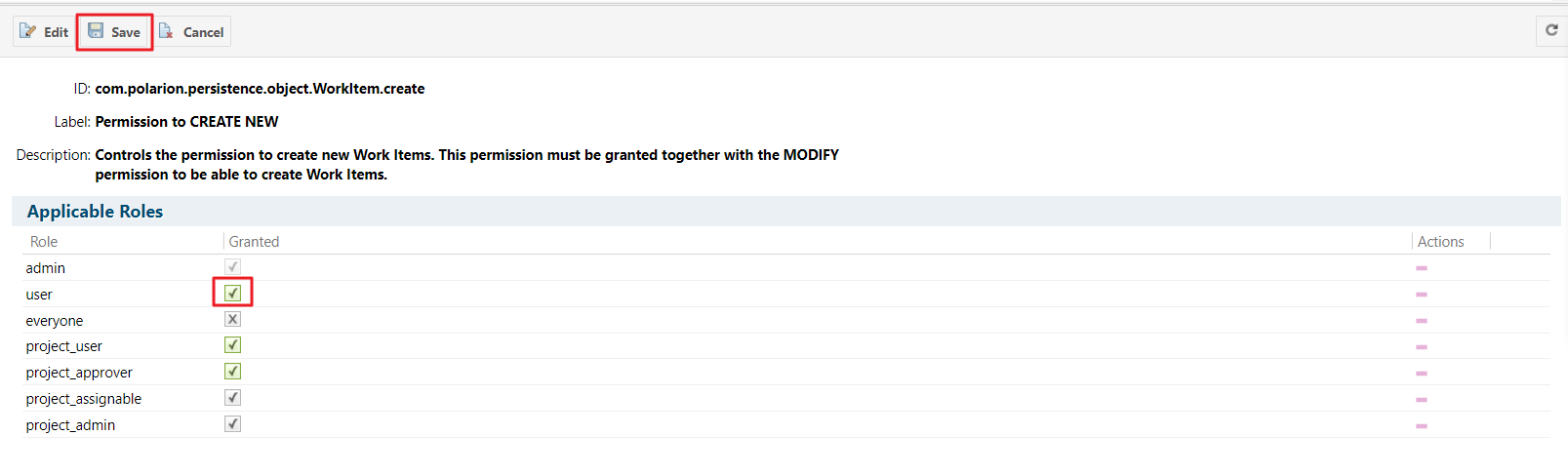
그런 다음 다시 일반 사용자 계정으로 로그인하여 워크아이템 생성 버튼이 정상적으로 보여지는지 확인합니다.
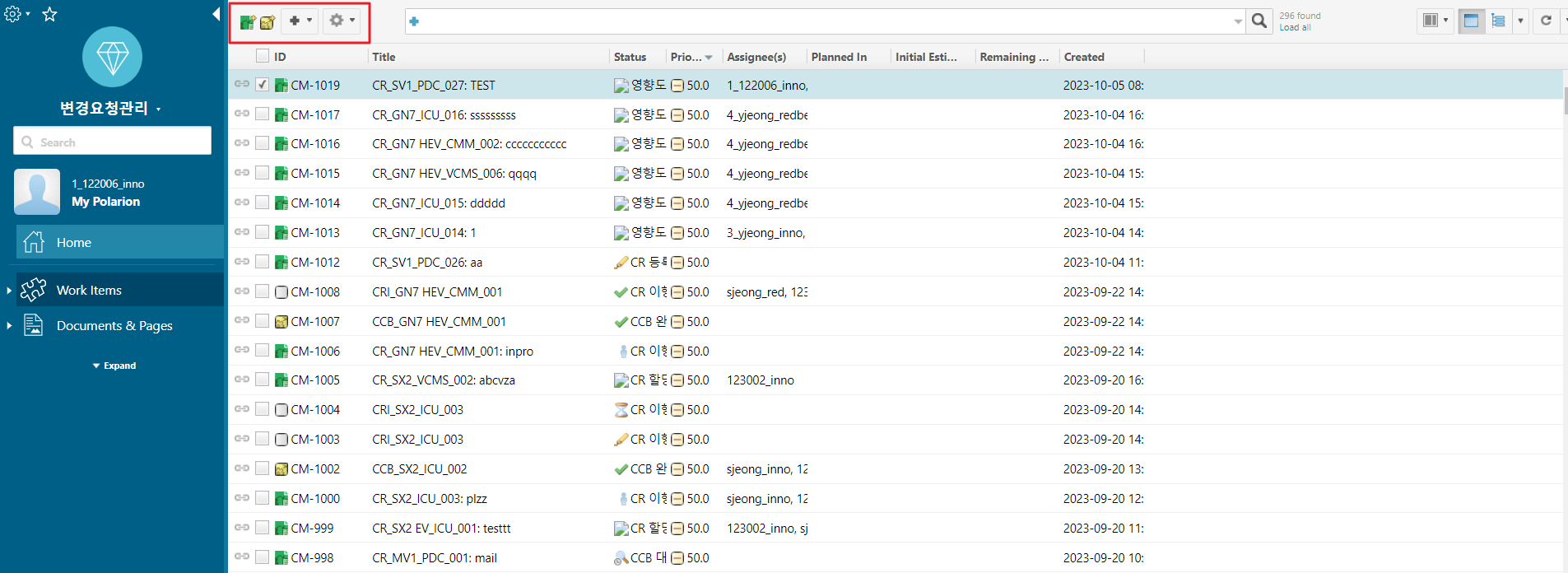
👀Tips #
원하는 사용자에게 admin 권한을 부여했음에도 관리자 기능이 나타나지 않는 경우에는 아래 Tip을 활용해보세요.
서버의 로그를 확인하여 접속한 사용자를 확인합니다.
로그 파일은 아래에 위치하며, 조회하고자 하는 사용자의 ID를 검색합니다.
[Polarion 설치 Home]\data\logs\main
아래 화면에서 ‘yjeong’ 이라는 사용자 ID를 검색하였고, 해당 사용자는 RE’VIEWER’ 사용자임을 확인하였습니다.
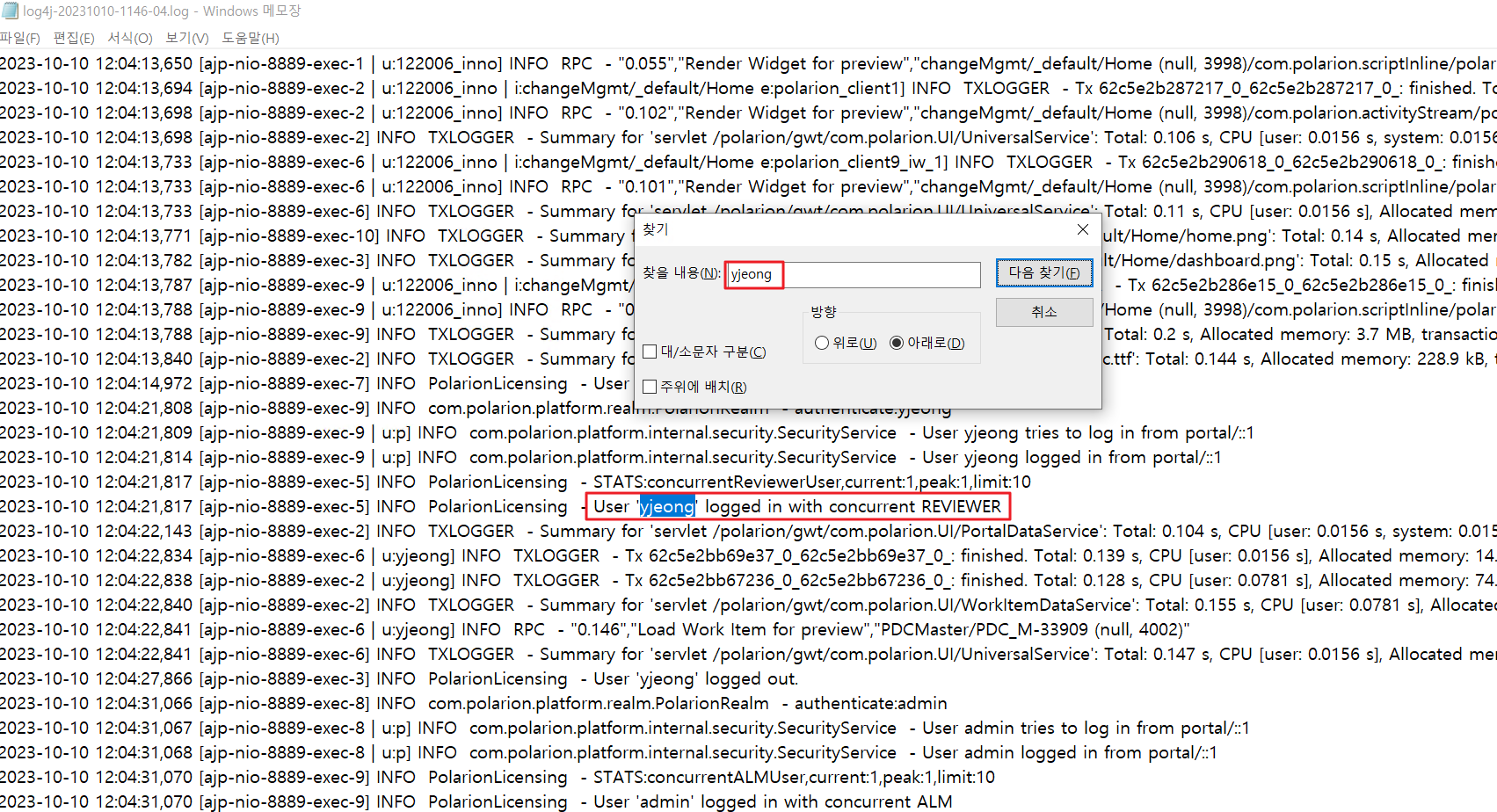
이제 이 사용자에게 admin 권한을 부여해보도록 하겠습니다.
Admin 권한이 있는 계정으로 로그인 후 좌측 사이드바의 기어 버튼을 클릭하여 Administration 페이지에 접근합니다.
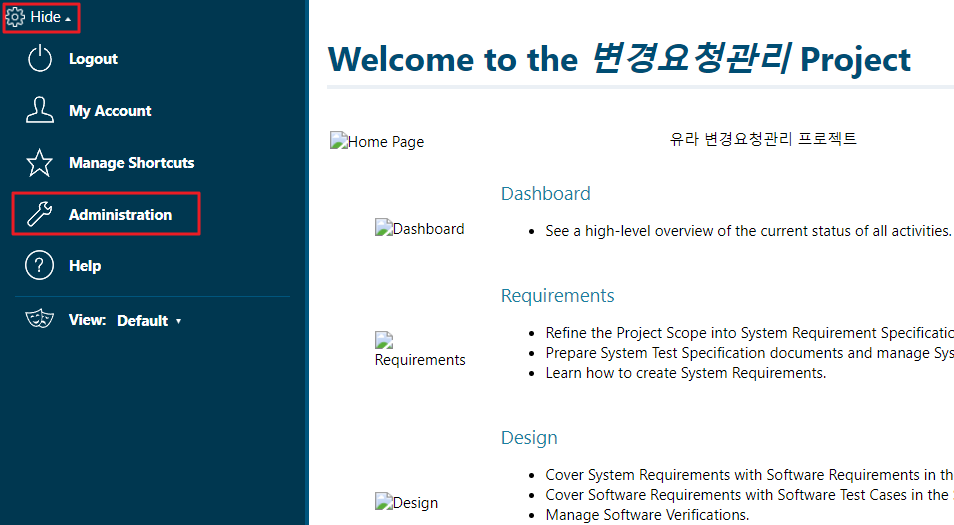
Global Administration 버튼을 클릭합니다.
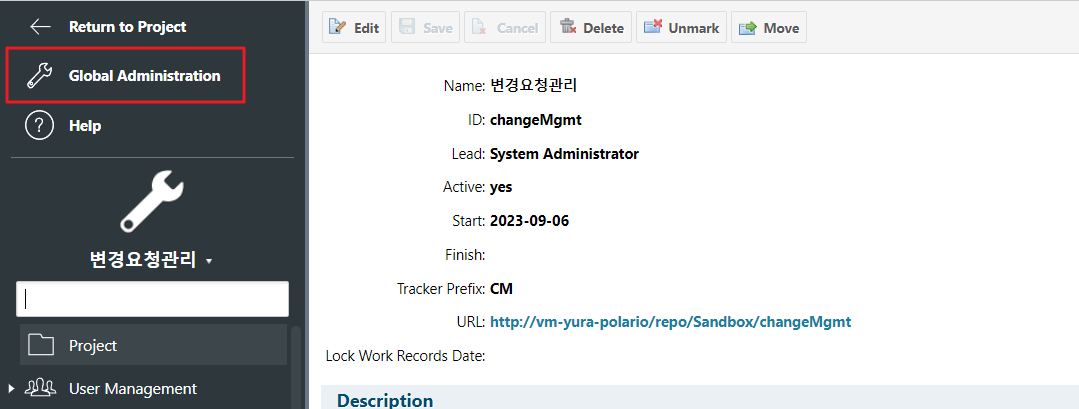
사이드바 메뉴 중 License 페이지에 접근합니다.
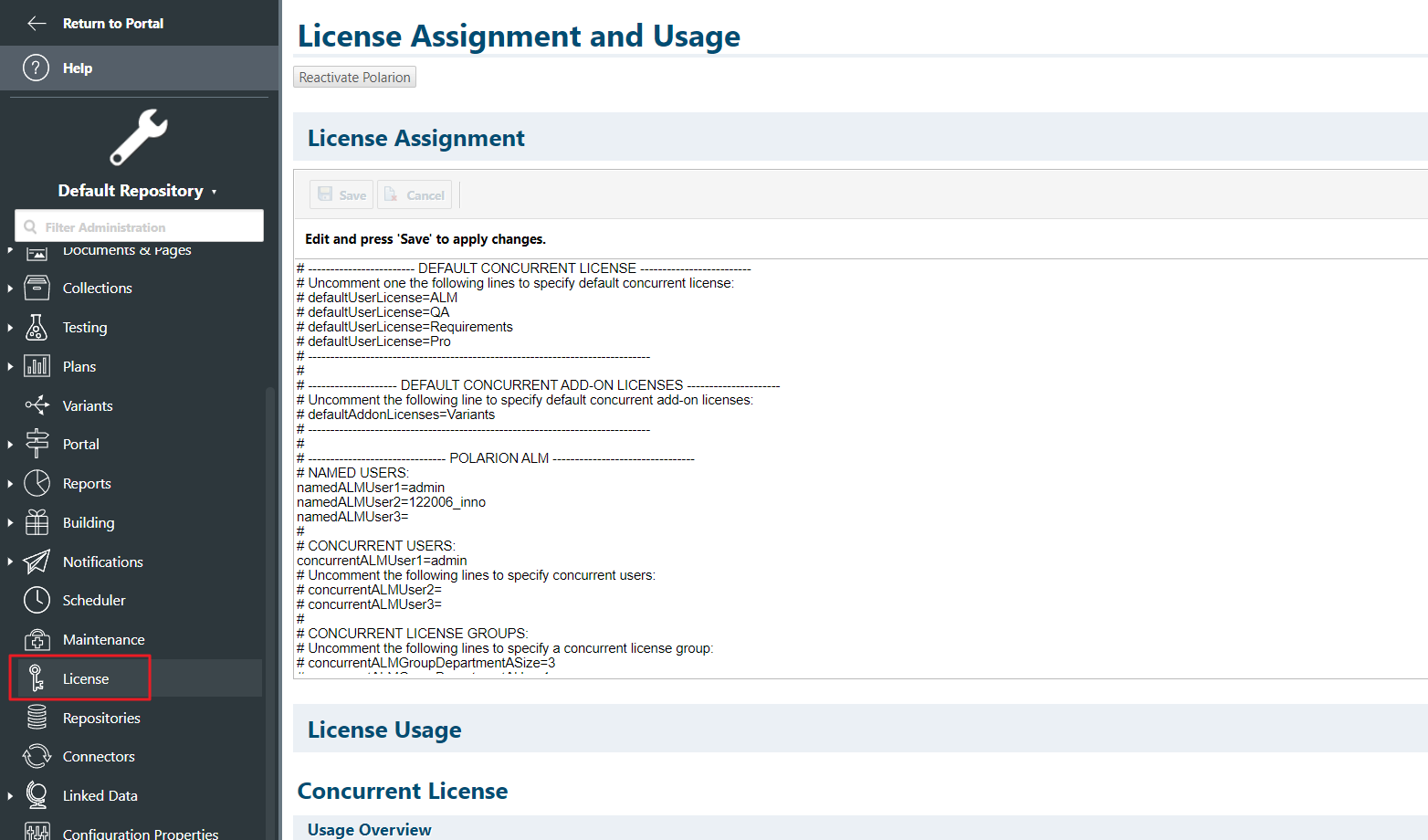
License Assignment 편집기에 원하는 License에 사용자의 ID를 추가합니다.
‘yjeong’ 사용자에게 admin 권한을 부여하기 위해 POLARION ALM 영역에 ‘yjeong’ 사용자를 추가한 후 Save 버튼을 클릭하여 저장합니다.
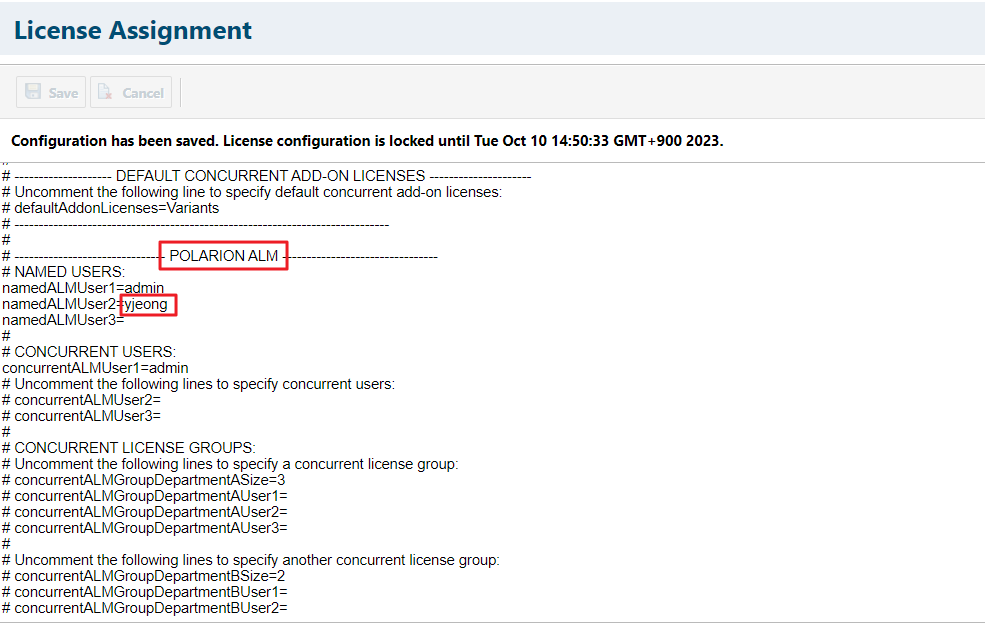
💁♂️마치며.. #
지금까지 Polarion 사용자 권한 설정방법에 관하여 알아보았습니다.
자세한 설명은 아래 링크를 참고해 주세요.
감사합니다.
참고
https://support.sw.siemens.com/ko-KR/product/230235217/knowledge-base/PL8719872
https://docs.sw.siemens.com/en-US/doc/230235217/PL20221020258116340.xid1465510/xid1517465
https://docs.sw.siemens.com/en-US/doc/230235217/PL20221020258116340.xid1465510/xid1553098
https://docs.sw.siemens.com/en-US/doc/230235217/PL20221020258116340.xid1465510/xid1553080_v1